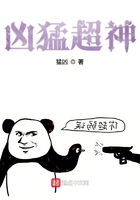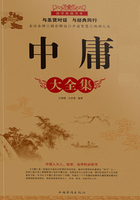(6)在标题行中输入“课程表”,并将字体设置为“三号”、“黑体”,选中此单元格,右击,再选择【单元格对齐方式】“中部居中”下拉按钮。将插入点移到第二行带有斜线表头的单元格中,输入“星期”并设置为右对齐,按回车键后设置左对齐输入“节次”,其他文字按图3—45所示输入,并将文字设置为“四号”,“楷体_GB2312”。将“星期一”~“星期五”的单元格对齐方式也设置为“中部居中”。
(7)选择【文件】【保存】命令,将文件保存在“D:\”盘,将文件名命名为“课程表.doc”。
案例4学生成绩登记表的制作
【案例目的】
(1)掌握表格中数据的计算。
(2)掌握表格中数据的排序。
【案例知识点】
表格中数据的计算和排序
Word2003提供了简单的表格计算功能,在表格中可以进行加、减、乘、除、求和、求平均值、最大值、最小值等运算。在表格中,单元格是表格的最小单位,每一个单元格都有自己的名称,由其对应的列标和行标组成,列标由左至右依次为英文字母A,B,C,D,E…,行标由上至下依次为数字1,2,3,4…因此,“A2”表示第1列第2行单元格,“C3”表示第3列第3行单元格。
1、表格中数据的计算
以图3—46所示计算学生总分为例,具体操作如下。
(1)将插入点定位在最后一名同学的总分单元格上,即E4单元格。
(2)单击【表格】工具栏上的【自动求和】按钮,此时单元格显示出总分的结果。
(3)按键盘的↑光标键,将光标上移一行,再单击【自动求和】按钮。
(4)重复步骤(3),直到填完。
提示:Word中的“自动求和”是快速输入了一个求和函数(SUM)公式,求和的区域是Word自动检测后“智能”输入的。它先检测插入点上方单元格是否是数字,如果是,则输入公式“=SUM(ABOVE)”对上面的单元格求和,如果不是,再检测其左侧的单元格是否是数字,如果是,则输入公式“=SUM(LEFT)”对左侧单元格求和。正是由于Word中的自动求和区域的检测是先上方后左侧,所以采用自下而上的计算方法,始终保持插入点上方的单元格无数字,让其自动将求和区域定义为需要的LEFT即左侧。
2、表格中数据的排序
可以根据表格的某一列或最多三列数据的值对表格中数据进行升序或降序排列。以图3—46所示学生成绩表为例,具体介绍排序操作。如果要按语文成绩进行递减排序,当两个学生的语文成绩相同时,再按化学成绩递减排序。
操作步骤如下。
(1)将插入点定位在要排序的学生成绩表格内。
(2)在【表格和边框】工具栏中,单击【降序】按钮,或选择【表格】【排序】命令,弹出如图3—47所示的【排序】对话框。
(3)将“主要关键字”设置为“语文”,“类型”设置为“数字”,再选定“降序”单选按钮。
(4)将“次要关键字”设置为“化学”,“类型”设置为“数字”,再选定“降序”单选按钮。
(5)在“列表”区域中选定【有标题行】单选按钮,则标题行不参加排序。
(6)单击【确定】按钮,排序结果如图3—48所示。
【案例实现步骤】
(1)新建一个空白文档,按照图3—49所示的学生成绩表样式,插入表格,依次向各单元格中输入相应的数据。
(2)利用表格工具栏中的“自动求和”按钮,计算出每名同学的总分。
(3)给表格第1行和第1列加黄色底纹,利用【表格和边框】工具栏。
(4)设置表格外侧框线为“三线”型,粗细为“2.5磅”。利用【表格和边框】工具栏。
(5)将插入点定位在要排序的学生成绩表格内。选择【表格】【排序】命令,弹出【排序】对话框。将“主要关键字”设置为“总分”,“类型”设置为“数字”,再选定“降序”单选按钮。在“列表”区域中选定“有标题行”单选按钮,则标题行不参加排序。
(6)单击【确定】按钮,排序结果如图3—50所示。
(7)将文件保存在“D:\”盘,将文件名命名为“学生成绩表.doc”。
子项目4图文混排
Word2003不仅具有强大的字符处理能力,同时也有很强的图形处理能力,Word2003支持多种类型的图片,如BMP格式、GIF格式、JPEG格式等,还可利用绘图工具在文档中绘制图形,使一篇文章达到图文并茂的效果。
案例5图片处理与文字环绕
【案例目的】
(1)掌握插入图片的方法。
(2)掌握编辑图片的方法。
【案例知识点】
1.插入图片
1、插入“剪贴画”中的图片
操作步骤如下。
(1)确定插入点的位置。
(2)选择菜单【插入】【图片】【剪贴画】命令,弹出如图3—51所示的【剪贴画】任务窗格。
(3)在【剪贴画】任务窗格中单击“管理剪辑”,弹出如图3—52所示的【剪辑管理器】对话框。
(4)在剪辑管理器中,按类似资源管理器文件夹的操作方法在左窗口选择一个剪贴画类别,单击右窗口中的剪贴画为选定。
(5)选择菜单【编辑】【复制】命令,或直接单击【剪辑管理器】对话框的工具栏中的【复制】按钮,也可以单击选定的图片右端的下拉按钮,如图3—52所示,选择【复制】命令,再到Word文档中定位插入点,然后执行【粘贴】命令。
(6)也可以在图3—51中的搜索文本框中输入要插入图片的关键字,单击【搜索】按钮,在出现的图片中单击要在文档中插入的图片即可。
2、插入其他图形文件
除了剪贴画以外,用户还可以在文档中插入Word可接受的其他图形文件。
操作步骤如下。
(1)确定插入点的位置。
(2)选择菜单【插入】【图片】【来自文件】命令,弹出如图3—53所示的【插入图片】对话框。
(3)在【插入图片】对话框中,选择要插入图片的路径和文件名。
(4)单击【插入】按钮,即可把所需的图片插入到文档的指定位置。
2.编辑图片
编辑图片时,首先要选定图片,选定图片的方法是在图片中单击,被选中的图片,其四周出现8个黑色或空心的小方块,称之为“控制点”,同时弹出如图3—54所示的【图片】工具栏。利用【图片】工具栏可以设置图片的环绕方式、大小、位置和边框等。
1、图片的放大与缩小
操作步骤如下。
(1)选定图片。
(2)将鼠标指针移到某一控制点处,当鼠标指针变成水平或垂直或斜对角的双向箭头形状时,按箭头方向拖动鼠标,可以看到一个虚线框,虚线框的大小即是被放大或缩小后的图片大小,松开拖动的鼠标,图片已被放大或缩小。
2、复制与移动图片
复制与移动图片的方法和复制与移动文本的方法一样,选中图片后,通过工具栏中的【复制】和【剪切】按钮或【编辑】【复制】和【剪切】命令或“Ctrl+C”组合键和“Ctrl+X”组合键与【粘贴】按钮或“Ctrl+V”组合键配合完成。
3、裁剪图片
若要选取图片中部分内容,可用裁剪图片工具裁剪掉不需要的部分。
操作步骤如下。
(1)选中要裁剪的图片。
(2)在【图片】工具栏中选择【裁剪】按钮,鼠标指针变成带剪刀的形状。
(3)将鼠标指针移到控点处,单击并向图形中心拖动“控制点”,即可裁掉图片中的一部分内容。若单击向图形外围拖动“控制点”,可以放大图片边界,但不改变图片内容的大小。
也可在选定图片后,单击【图片】工具栏中的【设置图片格式】按钮,或右击图片,在弹出的快捷菜单中选择【设置图片格式】命令,都弹出如图3—55所示的【设置图片格式】对话框。在【图片】选项卡中的“裁剪”框中,输入图片上、下、左、右方向的裁剪数值,可精确裁去图片的大小。
4、删除图片
选中图片后按“Delete”键,或单击【常用】工具栏中的【剪切】按钮,或按“Backspace”键,即可将选中的图片删除。
5、设置图片在文档中的环绕方式
通常图片插入到文档后,默认为嵌入式,即图片像一个放大了字符一样属于所在行的一部分,并可像字符一样进行排版。利用图片工具栏的【文字环绕】按钮,可将嵌入式图片改变为非嵌入式图片,并进行文字环绕处理。
操作步骤如下。
(1)在文档中选定图片,打开【图片】工具栏,单击【文字环绕】按钮,弹出如图3—56所示的下拉菜单。
(2)单击选择一种环绕方式即可。
也可在【图片】工具栏中单击【设置图片格式】按钮,或右击图片,在弹出的快捷菜单中选择【设置图片格式】命令,都弹出如图3—55所示的【设置图片格式】对话框。在【版式】选项卡中,选择相应的环绕方式。
6、设置图片的边框和背景
利用【图片】工具栏还可以为图片设置边框和背景。
操作步骤如下。
(1)选定要添加边框和背景的图片。
(2)单击【图片】工具栏中的【设置图片格式】按钮,弹出【设置图片格式】对话框。
(3)在【颜色和线条】选项卡中,设置要填充的颜色。
(4)在“线条”组中设置相应的选项(图片在文档中的环绕方式为非嵌入型)。
(5)单击【确定】按钮即可。
如果只想给图片添加边框,只要单击【图片】工具栏中的【线型】按钮,弹出【线型】列表,从中选定合适的线型即可。
7、重设图片
如果对图片的格式设置效果不满意,可先选定图片,再单击【图片】工具栏中的【重设图片】按钮,取消前面所做的操作,使图片恢复到插入时的状态。
【案例实现步骤】
(1)新建一个空白文档,输入图3—57所示的样文。
(2)设置第二段文本的段前间距为“1行”,“千古佳作黄鹤楼”设置为“黑体”、“二号”、“属中”;下面的正文为“宋体”、“四号”;诗词标题“黄鹤楼”设置为“黑体”、“二号”、“属中”;“崔颢”设置为“楷体_GB2312”,“三号”,“居中”,下面的诗词设置为“楷体_GB2312”,“四号”,“居中”。
(3)确定插入点的位置。选择菜单【插入】【图片】【来自文件】命令,弹出【插入图片】对话框。在【插入图片】对话框中,选择插入图片的路径和文件名。单击【插入】按钮,把所需的图片插入到文档的指定位置。这里插入了“黄鹤楼.jpg”。
(4)右击“黄鹤楼”图片,在弹出的快捷菜单中单击【设置图片格式】命令,弹出【设置图片格式】对话框,单击【版式】选项卡,在“环绕方式”组中选中“紧密型”。单击【确定】按钮。
(5)将文件保存在“D:\”盘,文件名命名为“黄鹤楼.doc”。
案例6图形处理
【案例目的】
(1)熟悉绘图工具栏。
(2)掌握图形的绘制与修饰。
【案例知识点与实现步骤】
1.绘图工具栏
Word提供了一套绘制图形的工具,在页面视图方式下可以利用绘制图形的工具在文档中插入用户创建的图形,在普通视图下,单击绘图工具按钮时系统会自动切换到页面视图方式。【绘图】工具栏是否显示,可以通过选择菜单【视图】【工具栏】【绘图】命令来控制。【绘图】工具栏如图3—58所示,其各按钮作用简介如下。
【绘图】按钮的下级菜单如图3—59所示,可以对所绘制的图形作组合、旋转、叠放层次等操作。
【选择对象】按钮按下时可以用鼠标拖动的方法同时选择相邻的多个对象。
【自选图形】按钮的下级菜单如图3—60所示,每一下级菜单项都含有若干与其菜单相应的绘图模板按钮,根据不同的模板可绘制不同的图形,Word提供了6大类约130种自选图形。
【直线】、【箭头】、【矩形】和【椭圆】按钮可直接绘制直线、箭头、矩形和椭圆图形,如需绘制正方形或圆形,可在绘制“矩形”或“椭圆”时按下Shift键。
【文本框】、【竖排文本框】、【插入艺术字】和【插入剪贴画】按钮可分别在文档中插入文本框、艺术字和剪贴画。
【填充颜色】、【线条颜色】和【字体颜色】按钮都可以通过下拉列表选择不同的颜色,分别为封闭区域、线条和文字设置相应颜色。
【线型】、【虚线线型】和【箭头样式】按钮都可以通过其弹出的列表为所选的线条和箭头选择不同的线型和箭头样式。
【阴影】和【三维效果】按钮都可以通过其弹出的列表为所选对象设置阴影和三维效果。
2.图形的绘制与修饰
一个复杂的图形是由简单的几何图形组合而成的,而用【绘图】工具栏中的绘图工具按钮绘制的图形,都是独立的对象,绘制图形时只需选中某绘图工具,将鼠标移至文档中,鼠标变为“十”字形状,拖动鼠标到适当大小放开鼠标即可。
1、独立图形对象的绘制与修饰
利用【绘图】工具栏绘出图3—61所示的各独立图形并作相应的修饰(其中圆圈的填充颜色为“天蓝”色,线条的宽度为1.5磅,颜色为“橙色”;箭头的宽度为2.25磅;五角星的填充颜色为“红色”)。
操作步骤如下。
(1)绘制(a)图。
(1)单击【椭圆】按钮,这时文档窗口立即会弹出一个如图3—62所示的大方框,方框内显示有“在此处创建图形”的文字提示,虽然系统提示了绘图的位置,但是为了避免此方框以后干扰文档排版和对图形的约束,请务必在方框以外的空白区域拖动鼠标绘制图形。建议在以后绘制任何图形时(包括后面要讲的文本框)都避免在此方框内绘制。然后将鼠标移到文档的除大方框以外的适当位置,按下Shift键同时按鼠标左键拖动鼠标至适当大小抬起鼠标左键,此时大方框消失。在图形周围出现一组控制点,拖动它们可以对图形进行调整,若调整时,按住Alt键,还可以使调整变得更加精确。其中空心小圆圈可用于调整长度和宽度(有的还可能出现控制形状的黄色小菱形块),绿色的小圆圈用于旋转图形。
(2)在【绘图】工具栏的【线型】列表框中选择“1.5磅”,在【填充颜色】列表框中选择“天蓝”,在【线条颜色】列表框中选择“橙色”。
(2)绘制(b)图。
(1)单击【箭头】按钮,将鼠标移到文档的适当位置,按下鼠标左键拖动鼠标至适当大小,抬起鼠标左键。
(2)在【绘图】工具栏的【线型】列表框中选择“2.25磅”,在【虚线线型】列表中选择“第三行”虚线线型。
(3)绘制(c)图。
(1)选择菜单【自选图形】【箭头总汇】【上下箭头】命令,将鼠标移到文档的适当位置按下鼠标左键,拖动鼠标至适当大小,抬起鼠标左键。
(2)右击所绘对象,在弹出的快捷菜单中选择【添加文字】命令,在插入点处输入“三维效果”。
(3)选中文字“三维效果”,在【格式】工具栏的“字体”下拉列表框中选择“隶书”,在“字号”下拉列表框中选择“小四”,在对象被选中情况下单击【三维效果】按钮,在三维列表样式中选择【三维样式1】。
(4)绘制(d)图。
(1)单击【自选图形】按钮的【星与旗帜】选项,在列表中单击【五角星】按钮,将鼠标移到文档的适当位置,按下鼠标左键拖动鼠标至适当大小,抬起鼠标左键。
(2)选定绘制的“五角星”,在【绘图】工具栏的【填充颜色】列表框中选择“红色”。
(3)在【阴影】列表样式中选择“阴影样式2”。
2、图形的层次与组合
(1)图形的层次调整。两个以上图形对象重叠时,后绘制的图形覆盖先绘制的图形,最先绘制的图形在最下层,这个层次可以根据需要进行调整。
方法是:将鼠标指向图形,当鼠标指针上出现“十”字箭头时按住鼠标左键并拖动,使图形移动到适当位置。如果想精确调整图形的位置,在选中图形的情况下,按“Ctrl+↑”、“Ctrl+↓”、“Ctrl+←”、“Ctrl+→”组合键可随意微移图形。
初次重叠时要求将它们的层次调整为图3—63(c)所示(红五角星居上层,黄笑脸居中间,蓝矩形居下层)。操作步骤如下。
(1)在图3—63(b)中选中“蓝矩形”(其四周出现8个空心小方块)。
(2)单击【绘图】工具栏中【绘图】按钮,选择【叠放次序】【置于底层】。
(3)选中“红五角星”。
(4)单击【绘图】工具栏中【绘图】按钮,选择【叠放次序】【置于顶层】。